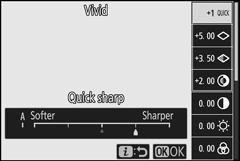Vyberte, jak budou nové fotografie zpracovány. Další informace naleznete v části „Nastavení Picture Control “ ( 0 Nastavení Picture Control ).
Set Picture Control : Úprava nastavení pro optimalizaci snímků
Stávající přednastavená nebo uživatelská nastavení pro optimalizaci snímků lze upravit tak, aby vyhovovaly scéně nebo tvůrčímu záměru uživatele.
-
Vyberte Picture Control .
Zvýrazněte požadované Picture Control v seznamu Picture Control a stiskněte 2 .
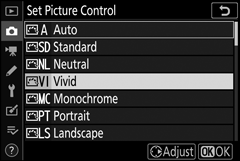
-
Upravte nastavení.
Stisknutím tlačítka 1 nebo 3 zvýrazněte požadované nastavení a stisknutím tlačítka 4 nebo 2 vyberte hodnotu v krocích po 1 nebo otáčením pomocného příkazového voliče vyberte hodnotu v krocích po 0,25 (dostupné možnosti se liší podle vybrané Picture Control ). Chcete-li rychle upravit úrovně pro vyvážené doostření , doostření středního rozsahu a čistotu , zvýrazněte Rychlé ostré a stiskněte 4 nebo 2 . Opakujte tento krok, dokud nebudou upravena všechna nastavení. Výchozí nastavení lze obnovit stisknutím tlačítka O
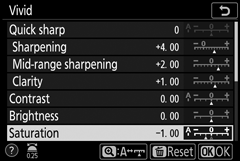
-
Uložte změny a ukončete.
Stisknutím J uložíte změny a vrátíte se do seznamu Picture Control .
Custom Picture Control
Úpravy stávajících nastavení pro optimalizaci snímků lze uložit jako uživatelská nastavení pro optimalizaci snímků pomocí možnosti Manage Picture Control Správa nastavení pro optimalizaci snímků) v nabídce fotografování nebo videosekvence. Uživatelská nastavení pro optimalizaci snímků lze zkopírovat na paměťovou kartu a použít v kompatibilním softwaru nebo sdílet mezi fotoaparáty stejného modelu.
Úprava nastavení pro optimalizaci snímků z nabídky i umožňuje zobrazit náhled efektu na displeji. Zvýrazněte Set Picture Control v menu i a stiskněte J , poté stiskněte 4 a 2 pro výběr Picture Control a stiskněte 3 pro zobrazení nastavení Picture Control .